Zapravo postoji više od jednog načina da se pridružite sastanak u Zoomu. Metoda koju odaberete ovisi o vrsti uređaja koji imate i vrsti softvera Zoom koju planirate koristiti.
Sadržaj
- Kako se pridružiti Zoom sastanku u aplikaciji za stolna računala
- Kako se pridružiti Zoom sastanku u mobilnoj aplikaciji
- Kako se pridružiti Zoom sastanku u pregledniku
- Kako se pridružiti Zoom sastanku putem e-pošte
U ovom ćemo vodiču proći kroz četiri različita načina pridruživanja Zoom sastanku. Sa svim ovim metodama sigurno ćete pronaći onu koja vam odgovara vaše nadolazeće sastanke.
Preporučeni videozapisi
Lako
5 minuta
Računalo ili mobilni uređaj
Zoom desktop ili mobilna aplikacija
Internetska veza
Web preglednik
Kako se pridružiti Zoom sastanku u aplikaciji za stolna računala
Najočitiji način pridruživanja Zoom sastanku je putem stolne aplikacije usluge videokonferencije. Jedna stvar koju treba zapamtiti jest da se možete pridružiti Zoom sastanku na radnoj površini bez obzira na to jeste li prijavljeni na svoj Zoom račun ili ne.
Ako niste prijavljeni na svoj račun u aplikaciji za stolno računalo, jednostavno učinite sljedeće: Otvorite aplikaciju Zoom za stolno računalo. Odaberite Pridružite se sastanku dugme. Unesite svoj ID sastanka i željeno ime za prikaz u predviđena mjesta. Odaberite opcije sastanka koje želite. Izaberi Pridružiti. Kada se to od vas zatraži, unesite lozinku za sastanak navedenu u pozivnici za sastanak. Izaberi Pridružite se sastanku.
(ID sastanka obično možete pronaći u pozivnici koju vam je poslao domaćin vašeg sastanka. Obično ima 11 znamenki)
Ako ste prijavljeni na svoj Zoom račun na stolnoj aplikaciji, dovršite sljedeće korake da biste se pridružili sastanku:
Korak 1: Otvorite desktop aplikaciju Zoom.
Korak 2: Na glavnom ekranu i ispod Dom, Izaberi Pridružiti.
Povezano
- Kako postaviti svoj Facebook Feed da prikazuje najnovije objave
- Izvršni direktor TikToka susrešće se s Kongresom u četvrtak. Evo kako gledati
- Zahvaljujući Tapbotsovoj aplikaciji Ivory, konačno sam spreman zauvijek odbaciti Twitter
Korak 3: Unesite svoj ID sastanka i ažurirajte svoje ime za prikaz (ako želite) u predviđena mjesta. Označite okvire pokraj bilo koje opcije sastanka koju želite.
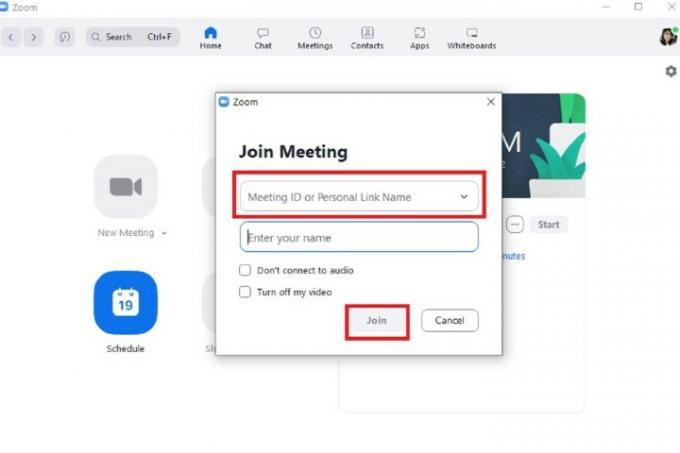
Korak 4: Izaberi Pridružiti.
Kako se pridružiti Zoom sastanku u mobilnoj aplikaciji
Sastancima se možete pridružiti i putem mobilne aplikacije Zoom. Upute za rad na Android i iOS verzije prilično su slične jedna drugoj. Stoga bi vam slijedeći dolje navedeni koraci trebali odgovarati bez obzira na to koji operativni sustav koristite.
I baš kao i kod aplikacije za stolna računala, možete se pridružiti sastancima bez obzira jeste li prijavljeni na Zoom račun ili ne.
Ako niste prijavljeni, učinite sljedeće: Otvorite mobilnu aplikaciju Zoom. Odaberite Pridružite se sastanku dugme. Unesite svoj ID sastanka. Odaberite opcije sastanka koje želite. Zatim odaberite Pridružiti dugme. Kada se to od vas zatraži, unesite lozinku sastanka. Izaberi u redu.
(ID sastanka i šifra trebaju biti uključeni u pozivnicu za sastanak koja vam je poslana.)
Ako ste prijavljeni u mobilnu aplikaciju sa Zoom računom:
Korak 1: Otvorite mobilnu aplikaciju Zoom.
Korak 2: Izaberi Pridružiti s glavnog zaslona.
Korak 3: Unesite ID sastanka i odaberite opcije sastanka koje želite.

Korak 4: Izaberi Pridružiti.
Kako se pridružiti Zoom sastanku u pregledniku
Ne morate preuzimati aplikacije za stolno računalo ili mobilne uređaje da biste se pridružili Zoom sastanku. Zoom sastancima također je moguće pristupiti putem Zoom web aplikacije.
(Napomena: sastancima možete prisustvovati putem web-aplikacije samo ako je domaćin sastanka omogućio značajku pod nazivom "Pridružite se iz svog preglednika". U suprotnom, sljedeće upute neće raditi.)
Evo kako se pridružiti Zoom sastanku pomoću Zoom web aplikacije:
Korak 1: Otvorite svoj web-preglednik, dođite do svoje pozivnice za sastanak i odaberite vezu na svoj sastanak.
Korak 2: Otvorit će se nova kartica preglednika. Na ovoj kartici može se pojaviti dijaloški okvir koji od vas traži da odaberete aplikaciju za otvaranje sastanka ili da preuzmete aplikaciju Zoom. Ne radite ni jedno od toga, pa odaberite Otkazati opciju u tom dijaloškom okviru.
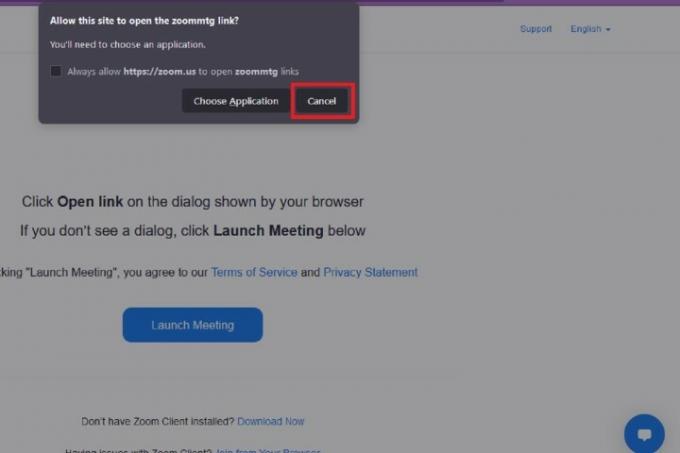
Korak 3: Dođite do dna te web stranice i odaberite Pridružite se iz svog preglednika veza.
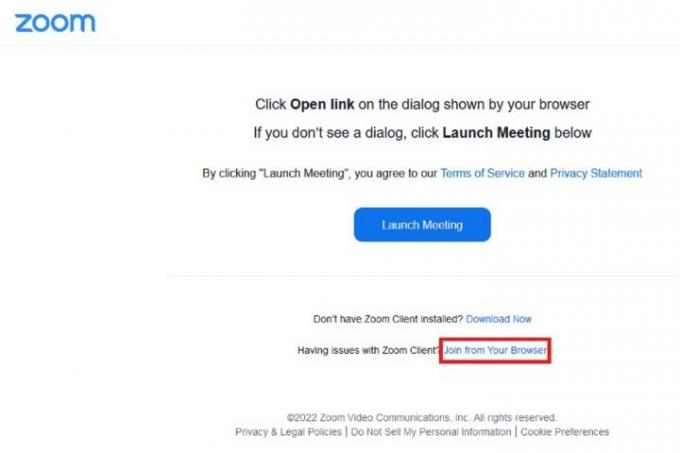
Korak 4: Odmah ćete biti odvedeni na vaš sastanak. Morat ćete odabrati Audio i Video ikone u donjem lijevom kutu za pokretanje dijaloških okvira dopuštenja preglednika. Nakon što ti okviri iskoče, odaberite Dopusti za oboje omogućiti korištenje vašeg mikrofona i kamere. To je to! Vaš sastanak sada može započeti.
Kako se pridružiti Zoom sastanku putem e-pošte
Također se možete pridružiti sastanku izravno iz pozivnice koja vam je poslana e-poštom.
Na radnoj površini: Otvorite pozivnicu e-poštom u web pregledniku. Odaberite plavu vezu ispod Pridružite se Zoom sastanku. Kada se otvori nova kartica, pojavit će se dijaloški okvir. Ako imate instaliranu aplikaciju za stolno računalo ili je želite instalirati, odaberite opciju koja ili otvara aplikaciju Zoom ili je preuzima. Ako već imate aplikaciju, odaberite Odaberite aplikaciju. Izaberi Zoom sastanci > Otvori link.
Na mobitelu: Otvorite pozivnicu putem e-pošte na svom mobilnom uređaju kao i inače. Odaberite plavu vezu ispod Pridružite se Zoom sastanku. Ako je mobilna aplikacija već instalirana, sastanak će se automatski otvoriti u aplikaciji.
Preporuke urednika
- Instagram teme: što trebate znati i kako se prijaviti
- Kako deaktivirati svoj Instagram račun (ili ga izbrisati)
- Kako pokrenuti besplatnu provjeru prošlosti
- Kako poništiti ponovne objave na TikToku (i zašto biste trebali)
- Kako blokirati ljude na Snapchatu
Nadogradite svoj životni stilDigitalni trendovi pomažu čitateljima da prate brzi svijet tehnologije sa svim najnovijim vijestima, zabavnim recenzijama proizvoda, pronicljivim uvodnicima i jedinstvenim brzim pregledima.




